Czym jest VPN? Zalety i wady wirtualnej sieci prywatnej VPN

Czym jest VPN, jakie są jego zalety i wady? Omówmy z WebTech360 definicję VPN oraz sposób zastosowania tego modelu i systemu w praktyce.
Arkusze Google są podobne do programu Microsoft Excel, a wiele funkcji programu Excel jest replikowanych lub odzwierciedlanych w Arkuszach, co ułatwia przejście z pakietu produktywności firmy Microsoft do własnych ofert Google. Użytkownicy z podstawowymi arkuszami kalkulacyjnymi (bez niestandardowych makr lub elementów projektu) mogą po prostu bezpośrednio importować swoje pliki Excel do Arkuszy bez żadnych problemów i usterek.
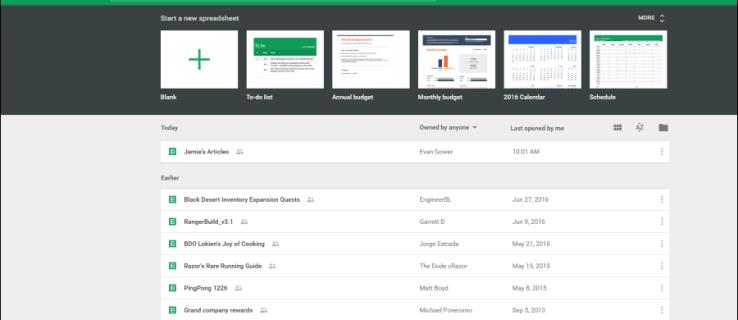
Jednym z problemów napotykanych przez użytkowników arkuszy kalkulacyjnych jest to, że w procesie importowania i zestawiania danych z wielu źródeł (jedno z wielu zadań, w których arkusze kalkulacyjne są świetne) nierzadko pojawiają się przypadkowe puste komórki, wiersze i kolumny wewnątrz dokumentu. Chociaż ten problem można rozwiązać w mniejszych arkuszach, gdzie można po prostu ręcznie usunąć wiersze, jest to ogromny problem, gdy pojawia się w większych dokumentach.
Jednak usunięcie tych pustych miejsc jest szybkie i łatwe, jeśli znasz odpowiednie kroki. W tym artykule pokażemy, jak usunąć wszystkie puste wiersze i kolumny z dokumentu Arkuszy Google za pomocą automatycznego filtra.
Usuwanie pustych wierszy i kolumn w Arkuszach Google za pomocą skrótu klawiaturowego
Jeśli próbujesz usunąć wszystkie puste wiersze pod treścią, możesz to zrobić.

Możesz zrobić to samo dla wszystkich kolumn po prawej stronie danych. Używając tych samych poleceń co powyżej, użyj strzałki w prawo, zaznacz wszystkie kolumny, kliknij prawym przyciskiem myszy i usuń. Pozostawia to znacznie czystszy arkusz danych.
Usuwanie pustych wierszy i kolumn za pomocą automatycznego filtra
Mówiąc prościej; automatyczny filtr pobiera wartości z kolumn programu Excel i przekształca je w określone filtry na podstawie zawartości każdej komórki — lub w tym przypadku jej braku.
Choć pierwotnie wprowadzone w programie Excel 97, filtry automatyczne (i ogólnie filtry) stały się ogromną częścią programów do obsługi arkuszy kalkulacyjnych, pomimo niewielkiej mniejszości użytkowników, którzy o nich wiedzą i ich używają.
Konfigurowanie autofiltra
Funkcji automatycznego filtrowania można używać do wielu różnych metod sortowania. W rzeczywistości są wystarczająco wydajne, aby posortować i przesunąć wszystkie puste komórki na dół lub na górę arkusza kalkulacyjnego.
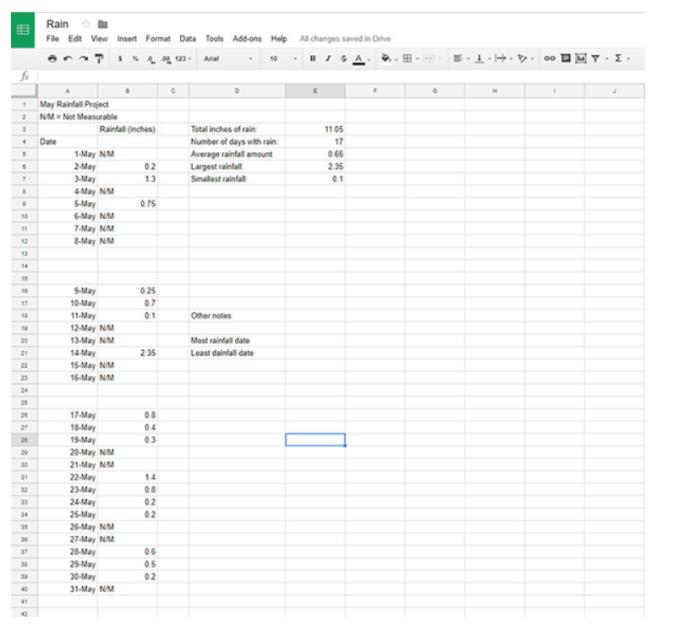
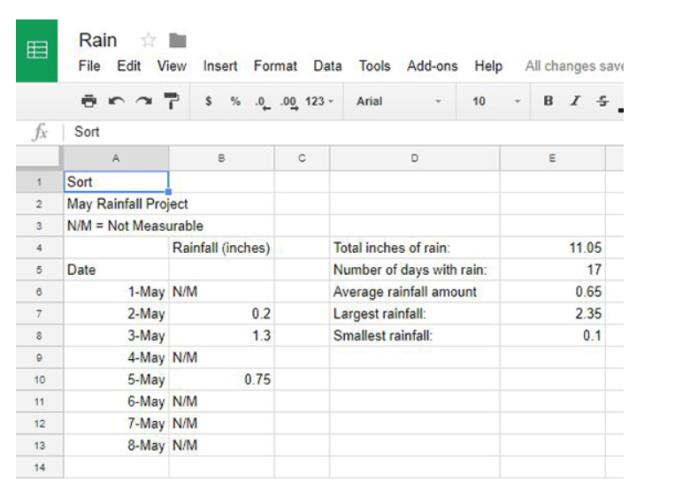

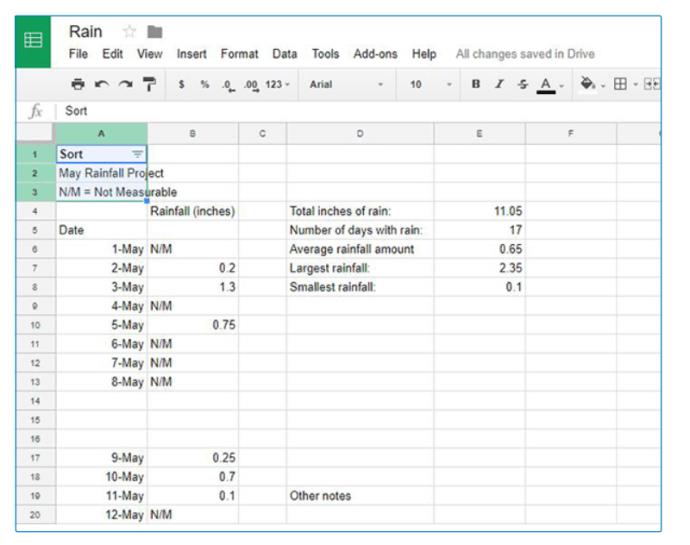
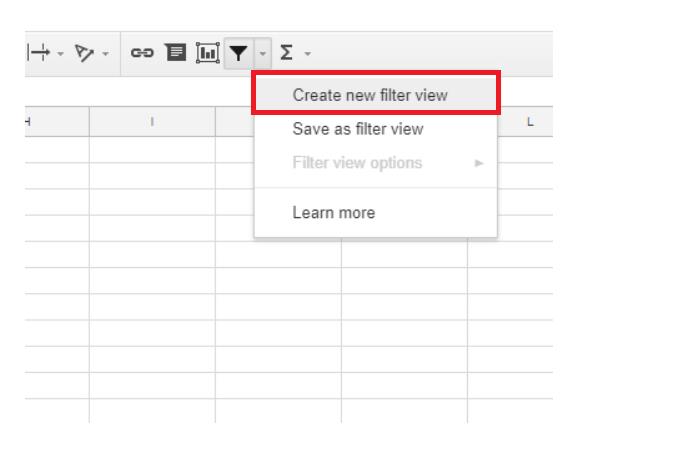
Dla bezpieczeństwa możesz po prostu ustawić filtr na cały dokument. Aby wprowadzić to do dokumentu, wpisz coś takiego jak A1:G45 , gdzie A1 to komórka początkowa, a G45 to komórka końcowa. Każda komórka pomiędzy nimi zostanie wybrana w nowym filtrze.
Używanie autofiltru do przenoszenia pustych komórek
Ten następny fragment może wydawać się nieco dziwny, ponieważ będzie przenosił i reorganizował dane w sposób, który w najlepszym razie wydaje się sprzeczny z intuicją, aw najgorszym – destrukcyjny.
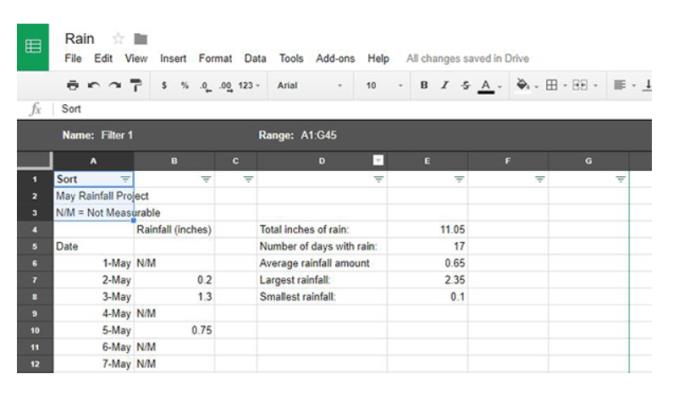
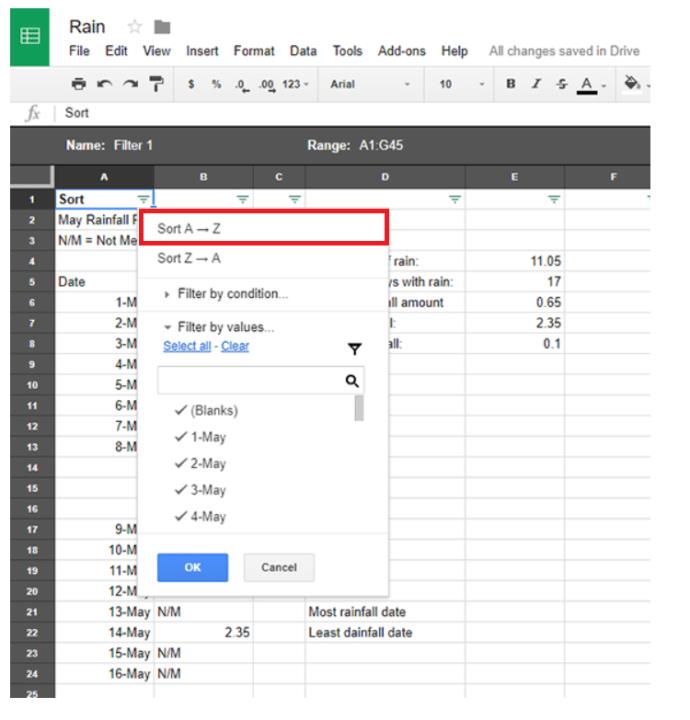
To prawdopodobnie sprawi, że Twoje dane będą zagmatwane i nieczytelne — nie martw się, w końcu wszystko się ułoży.
Usuwanie pustych komórek
Po przeniesieniu pustych komórek na dół arkusza kalkulacyjnego usunięcie ich jest tak proste, jak usunięcie dowolnej innej komórki.
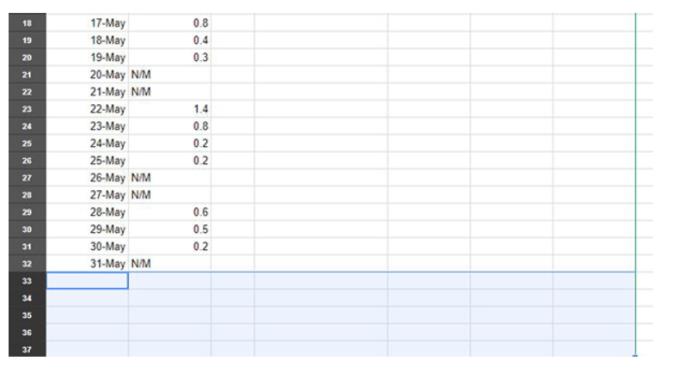
Reorganizacja arkusza kalkulacyjnego
Teraz, po usunięciu niepożądanych pustych komórek, możesz przywrócić normalną kolejność w arkuszu kalkulacyjnym. Kliknięcie tego samego potrójnego przycisku menu z wcześniej wewnątrz filtra pozwoli ci tylko na uporządkowanie w kolejności alfabetycznej lub odwrotnej kolejności alfabetycznej. Jest jeszcze jedna opcja sortowania: wyłączenie automatycznego filtrowania.

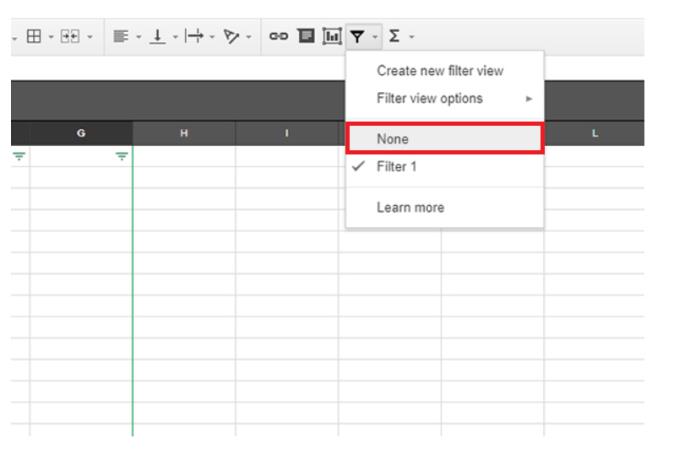
Twój arkusz kalkulacyjny powróci do normalnego stanu jak za dotknięciem czarodziejskiej różdżki, ale bez pustych komórek, które usunąłeś wcześniej.
Po usunięciu komórek możesz wznowić porządkowanie i dodawanie danych z powrotem do arkusza kalkulacyjnego. Jeśli z jakiegokolwiek powodu ta metoda spowoduje, że Twoje dane wypadną z porządku, odwrócenie tego jest tak proste, jak zanurzenie się w historii dokumentów i przywrócenie wcześniejszej kopii.
Możesz także użyć funkcji kopiowania i wklejania, aby łatwo przenosić dane, bez konieczności zajmowania się setkami pustych komórek blokujących ścieżkę. To nie jest idealne rozwiązanie, ale działa, aby przesunąć dane ponad masę pustych komórek w dokumencie. A na koniec dnia jest to o wiele łatwiejsze niż masowe usuwanie wierszy jeden po drugim.
Czym jest VPN, jakie są jego zalety i wady? Omówmy z WebTech360 definicję VPN oraz sposób zastosowania tego modelu i systemu w praktyce.
Zabezpieczenia systemu Windows oferują więcej niż tylko ochronę przed podstawowymi wirusami. Chronią przed phishingiem, blokują ransomware i uniemożliwiają uruchamianie złośliwych aplikacji. Jednak te funkcje nie są łatwe do wykrycia – są ukryte za warstwami menu.
Gdy już się tego nauczysz i sam wypróbujesz, odkryjesz, że szyfrowanie jest niezwykle łatwe w użyciu i niezwykle praktyczne w codziennym życiu.
W poniższym artykule przedstawimy podstawowe operacje odzyskiwania usuniętych danych w systemie Windows 7 za pomocą narzędzia Recuva Portable. Dzięki Recuva Portable możesz zapisać dane na dowolnym wygodnym nośniku USB i korzystać z niego w razie potrzeby. Narzędzie jest kompaktowe, proste i łatwe w obsłudze, a ponadto oferuje następujące funkcje:
CCleaner w ciągu kilku minut przeskanuje Twoje urządzenie w poszukiwaniu duplikatów plików i pozwoli Ci zdecydować, które z nich możesz bezpiecznie usunąć.
Przeniesienie folderu Pobrane z dysku C na inny dysk w systemie Windows 11 pomoże zmniejszyć pojemność dysku C i sprawi, że komputer będzie działał płynniej.
Jest to sposób na wzmocnienie i dostosowanie systemu tak, aby aktualizacje odbywały się według Twojego harmonogramu, a nie harmonogramu firmy Microsoft.
Eksplorator plików systemu Windows oferuje wiele opcji zmieniających sposób wyświetlania plików. Być może nie wiesz, że jedna ważna opcja jest domyślnie wyłączona, mimo że ma kluczowe znaczenie dla bezpieczeństwa systemu.
Przy użyciu odpowiednich narzędzi możesz przeskanować swój system i usunąć programy szpiegujące, reklamowe i inne złośliwe programy, które mogą znajdować się w systemie.
Poniżej znajdziesz listę oprogramowania zalecanego przy instalacji nowego komputera, dzięki czemu będziesz mógł wybrać najpotrzebniejsze i najlepsze aplikacje na swoim komputerze!
Przechowywanie całego systemu operacyjnego na pendrive może być bardzo przydatne, zwłaszcza jeśli nie masz laptopa. Nie myśl jednak, że ta funkcja ogranicza się do dystrybucji Linuksa – czas spróbować sklonować instalację systemu Windows.
Wyłączenie kilku z tych usług może znacznie wydłużyć czas pracy baterii, nie wpływając przy tym na codzienne korzystanie z urządzenia.
Ctrl + Z to niezwykle popularna kombinacja klawiszy w systemie Windows. Ctrl + Z pozwala zasadniczo cofać działania we wszystkich obszarach systemu Windows.
Skrócone adresy URL są wygodne w czyszczeniu długich linków, ale jednocześnie ukrywają prawdziwy adres docelowy. Jeśli chcesz uniknąć złośliwego oprogramowania lub phishingu, klikanie w ten link bezmyślnie nie jest rozsądnym wyborem.
Po długim oczekiwaniu pierwsza duża aktualizacja systemu Windows 11 została oficjalnie udostępniona.













